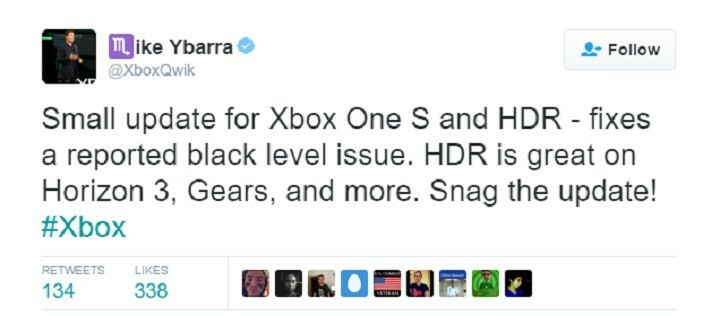Це програмне забезпечення буде підтримувати ваші драйвери та працювати, тим самим захищаючи вас від поширених помилок комп’ютера та відмови обладнання. Перевірте всі свої драйвери зараз у 3 простих кроки:
- Завантажте DriverFix (перевірений файл завантаження).
- Клацніть Почніть сканування знайти всі проблемні драйвери.
- Клацніть Оновлення драйверів отримати нові версії та уникнути несправності системи.
- DriverFix завантажив 0 читачів цього місяця.
“Отже, нещодавно я придбав Xbox One S, і мені це дуже подобається. Однак щось мене заважало. Екран завеликий і не вміщується на екрані мого телевізора. Мій телевізор 1080p, і я його налаштував, але він не підходить. Будь-яка порада? "
Якщо ви переживаєте подібну ситуацію, коли ваш Xbox One S не відповідає екрану, однією з причин можуть бути налаштування налаштування дисплея на вашій консолі або іншому пристрої.
Більшість користувачів, які мали цю проблему, зазвичай піднімають її стосовно консолі та телевізора, тому ми пропонуємо тут рішення, зосереджені на двох пристроях.
Якщо ви зіткнулися з проблемою невідповідного екрану Xbox One S, спробуйте деякі з перелічених тут обхідних шляхів і перевірте, чи допомагають вони.
ВИПРАВЛЕННЯ: Xbox One S не вміщуватиметься на екрані телевізора
- Попередні перевірки
- Поставте галочку на екрані телевізійного сканування
- Калібруйте телевізор для Xbox One S
1. Попередні перевірки
Щоб виправити невідповідний екран Xbox One S, є кілька загальних виправлень щодо усунення несправностей, які ви можете використовувати, перш ніж спробувати щось інше, наприклад вимкніть консоль, утримуючи кнопку Xbox протягом десяти секунд, а потім увімкніть її знову, натиснувши кнопку Xbox на консолі
Якщо екран все ще не підходить, увімкніть телевізор і консоль, налаштуйте телевізор на правильний вхідний сигнал і переконайтеся, що з’єднання надійне.
Холодне завантаження консолі та повторне увімкнення, а потім спершу скиньте налаштування дисплея виймання будь-якого диска на консолі, натисніть і утримуйте кнопку Xbox протягом п'яти секунд, щоб вимкнути консоль, потім натисніть і утримуйте кнопку Кнопки Xbox та Eject, доки на консолі не пролунає звуковий сигнал - один одразу, а інший через 10 секунд. Індикатор живлення блиматиме безпосередньо перед другим звуковим сигналом, але утримуйте його, доки не пролунає другий звуковий сигнал. Це завантажує вашу консоль у режимі низької роздільної здатності.
Ви також можете підключити свій Xbox One S до a різний телевізор або відстежуйте і дивіться, чи допомагає це.
Чи вирішує це проблему з невідповідним екраном Xbox One S? Якщо ні, спробуйте наступне рішення.
- ПОВ'ЯЗАНІ: ВИПРАВЛЕННЯ: Xbox One S не відображатиме головний екран
2. Поставте галочку на екрані телевізійного сканування
Сьогодні більшість людей відмовились від використання кабелів для потокової передачі дивляться медіа на своїх телевізорах, але кабелі все ще виконують свої функції, і їх якість з точки зору передачі даних все ще є бездоганною. Однак ви можете зіткнутися з проблемами надмірного сканування в тій чи іншій точці.
Overscan - термін, що використовується для опису сценарію, коли краї дисплея виходять за межі країв телевізора, що ускладнює бачення всього, що вам потрібно. Це бере свій початок із старих часів телевізорів з електронно-променевою трубкою, але існують способи виправити це, як описано нижче:
- Використання телевізора
Ви можете виправити Overscan за допомогою налаштувань телевізора, незалежно від використовуваного телевізора, щоб зберегти якість зображення. Назва налаштування буде відрізнятися в залежності від марки телевізора, але ви можете знайти її за допомогою:
- На пульті дистанційного керування натисніть Меню
- Перейдіть до Розмір зображення
- Виберіть Співвідношення сторін (або подібне)
- Виберіть налаштування (серед них можуть бути 16: 9, 4: 3, Zoom або Super Zoom).
Ви також можете знайти опцію Just Scan або Screen Fit, тому виберіть це, і ваш дисплей тепер повинен ідеально відповідати чотирьом кутам вашого телевізора.
- Використання Windows
Цей спосіб залежить від вашого графічного процесора, але ви можете зробити наступне:
- Перейдіть до панель управління відеокарти
- Виберіть Дисплей
- Виберіть Налаштуйте розмір та положення робочого столу.
- Виберіть свій Телевізор з варіантів
- Перевірте Увімкнути зміну розміру робочого столу (переконайтеся, що ви не дублюєте дисплей)
- Клацніть Змінити розмір
- Використовуйте повзунки, щоб відрегулювати розміщення на екрані
- ПОВ'ЯЗАНІ: Як виправити проблеми з Xbox One S 4K та HDR
3. Калібруйте телевізор для Xbox One S
У кожній версії Xbox One у наборі інструментів налаштувань є інструмент калібрування телевізора, який допомагає отримати максимальну віддачу від консолі. Зробити це:
- Відкрийте налаштування на консолі Xbox One S, спершу натиснувши на Додому, щоб відкрити швидке меню
- Виділити Налаштування
- ХітA', Щоб відкрити програму налаштувань Xbox One S.
- Виберіть Дисплей і звук
- Натисніть праворуч на d-pad контролера, щоб вибрати Вихід відео і натисніть A
- У налаштуваннях дисплея та звуку виберіть Вихід відео
- Виберіть Калібрування HDTV починати
- Змініть налаштування телевізора - деякі телевізори мають режими зображення, специфічні для гри, порівняно з ігровим режимом, який можна ввімкнути разом з іншим режимом зображення. Якщо у вас є режим зображення, а не режим гри, використовуйте режим зображення.
- В режим зображення, встановіть значення Кіно / Кіно / Стандарт
- Вимкніть кольорову температуру, динамічну контрастність, керування кольором та покращення краю
- Ви отримаєте візерунок із двома прямокутниками, квадратом та колом, що відображаються. Переконайтеся, що всі вони вміщуються в межах вашого екрану. Переконайтеся, що вони не спотворені.
- Перейдіть до налаштувань зображення телевізора
- Знайдіть Співвідношення сторін (також званий Розмір зображення). Якщо ви бачите опцію оригінального розміру або "Просто сканувати", виберіть це
- Коли прямокутники помістяться на екрані, відкрийте налаштування телевізійного зображення
- Вибирайте Гострота і зменшіть його до максимально низького рівня, не розмиваючи екран, а потім збережіть налаштування
Чи допомогло якесь із цих рішень? Повідомте нас у розділі коментарів нижче.
Пов’язані історії для перевірки:
- Як виправити код помилки Xbox One S 0x80072ee7
- ВИПРАВЛЕННЯ: Xbox One S не вмикається та не вимикається
- Як виправити помилку Xbox One "Не вдалося ввійти" назавжди